реклама
 Парата е пълна с най-различни полезни функции, които може да не сте наясно 8 неща, които не знаехте за SteamSteam стартира като досадна програма, която се предлага с Half-Life 2, но е превърната в магазин за PC игри, който е избор за повечето компютърни геймъри. Въпреки че някои хора не са фенове и предпочитат алтернативни магазини, ... Прочетете още , но разработчиците на трети страни са направили помощни програми и уебсайтове, които добавят още повече функции към Steam. От преместване на инсталирани игри към други твърди дискове без повторно изтегляне до управление на вашата игра изоставане и виждайки колко пари струват библиотеката ви в Steam, тези инструменти добавят различни липсващи Характеристика.
Парата е пълна с най-различни полезни функции, които може да не сте наясно 8 неща, които не знаехте за SteamSteam стартира като досадна програма, която се предлага с Half-Life 2, но е превърната в магазин за PC игри, който е избор за повечето компютърни геймъри. Въпреки че някои хора не са фенове и предпочитат алтернативни магазини, ... Прочетете още , но разработчиците на трети страни са направили помощни програми и уебсайтове, които добавят още повече функции към Steam. От преместване на инсталирани игри към други твърди дискове без повторно изтегляне до управление на вашата игра изоставане и виждайки колко пари струват библиотеката ви в Steam, тези инструменти добавят различни липсващи Характеристика.
Steam постепенно добавя функции, за които някога са ви били нужни програми на трети страни. Сега можете да изберете място за инсталиране всеки път, когато инсталирате игра, да видите игрите и вие, и друг човек собствен (перфектен за решаване на игра за съвместна игра) и получаване на известия по имейл, когато игрите от списъка ви с желания продължават продажба.
Steam Mover - Преместване на инсталирани игри
Steam сега ви позволява да изберете място за инсталиране, когато инсталирате вашите игри, което е особено полезно, ако имате ограничено пространство за съхранение - може би имате малко твърдо състояние 101 Ръководство за твърди устройстваТвърдите твърди дискове (SSDs) наистина взеха бурята от средния и високия клас на изчислителния свят. Но какви са те? Прочетете още и по-голямо устройство, където искате да инсталирате вашите игри.
Ако обаче искате да промените мястото на инсталиране на Steam игра, след като я инсталирате, ще трябва обикновено трябва да премахнете играта и след това да я инсталирате отново, като изтеглите всички данни на играта отново в процес. Това може да отнеме известно време и може да е проблем, ако имате бавна интернет връзка Получавате ли широколентовата скорост, за която плащате?Колко бърза е вашата интернет връзка всъщност? Вашият доставчик на интернет услуги ви цитира скорости, но как да разберете дали всъщност получавате скоростта, за която плащате? Можете да разберете с помощта на един от ... Прочетете още или такава с капачка на честотната лента.
Steam Mover е просто полезна програма, която може бързо да премества файловете на играта, създавайки „кръстовище Как да синхронизирате всяка папка към SkyDrive и как да използвате SkyDrive в Windows XPНовият SkyDrive на Microsoft е чудесно влизане във войните за съхранение в облака - той се конкурира с пръсти до Droebox, Google Drive и останалите. Тя обаче има някои ограничения. Ще ви покажем как да преодолеете тези ... Прочетете още "Така Steam ще ги вижда на нормалното място - но те ще бъдат съхранени на друг твърд диск.
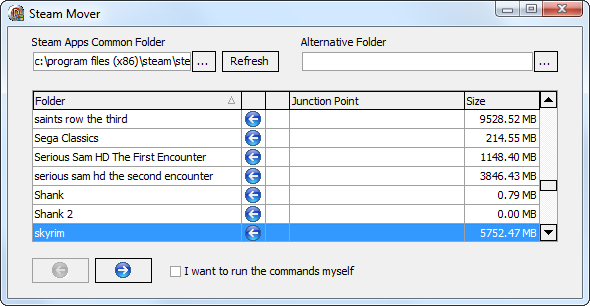
Depressurizer - Лесно управление на Steam категории игри
Ако някога сте се опитвали да категоризирате игрите си в Steam, ще знаете, че това може да бъде упражнение за безсилие. Можете да зададете категория само на една игра наведнъж и трябва да я направите, като отворите контекстно меню, отворите диалогов прозорец и зададете категорията. Не можете лесно да категоризирате няколко игри наведнъж. Ако искате да преименувате категория, не можете - можете само да създадете нова категория и бавно да пренасочите всяка отделна игра поотделно към новата категория. По-лошото е, че понякога Steam може да забрави тези категории, когато влизате от друг компютър, принуждавайки ви да започнете отначало и да направите целия досаден процес от нулата.
Depressurizer е инструмент, предназначен да направи използването на Steam категории много по-лесно. Приложението ви позволява автоматично да назначавате игри на категории като „Екшън“ и „Приключенски“ въз основа на техните категории в магазина на Steam, бързо присвойте категория на няколко игри едновременно, преименувайте категории и дори създайте резервен файл, съдържащ цялата ви категория игра Steam информация. Можете бързо да импортирате отново този файл с Depressurizer, ако Steam някога отново забрави вашите категории.
Wasted on Steam - Вижте колко струва & още вашата библиотека
Колко струва вашата библиотека на Steam? Пропилената в Steam [Прекъсната връзка е премахната] ще ви каже. Тази програма всъщност няма да ви каже колко сте похарчили за игри - ако сте придобили игри в продажба или чрез пакети като Humble Bundle, Wasted On Steam ще ги покаже на пълна цена. По същия начин, ако сте закупили игра за 60 долара, но тя вече се продава за 20 долара, играта ще изглежда, че сега струва по-малко.
Независимо от това, тази помощна програма ще ви покаже колко точно трябва да похарчите, за да купите отново цялата си Steam библиотека днес. Просто въведете Steam ID и той ще свърши работа. То също ще покажете колко часа сте играли общо игри, показвайте продажби и други Искате ли да знаете колко време и пари сте похарчили за Steam?Годишната ваканционна продажба на Steam съвсем наскоро приключи и знам, че някои от портфейлите ви наистина нараняват в момента. Ден след ден, флаш продажбите и ежедневните промоции ни удариха в лицето и беше ... Прочетете още .
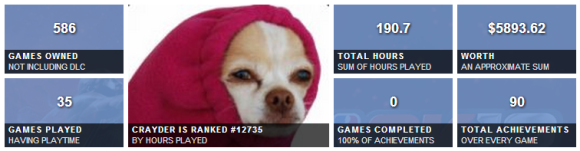
Колко дълго да побеждавате, закъснения - проследяване на вашето изоставане
Ако сте един от хората с библиотеки на Steam игри, съставени от стотици игри - много от тях закупени в евтини пакети по време на продажбите - може да имате доста изоставане от игри, които не сте играли още.
Можете да проследите това изоставане с уебсайт като Колко дълго да се бие. Въведете Steam игрите, които искате да играете и How Long to Beat ще ги покаже всички в списък, показвайки времето, необходимо за други потребители, за да завършат играта. Дори ще ги добави всички, ще ви каже колко дълго ще трябва да играете вашите игри, за да наваксате. Колко дълго да биете може да се използва и без акаунт - можете бързо да търсите игра и да видите колко време ще ви отнеме да я завършите.

Backloggery е друга подобна услуга. Дори има steam2backloggery програма, която можете да стартирате, която автоматично ще импортира всички игри, които притежавате, във вашата библиотека Backloggery.
И двете от тези програми не са специфични за Steam или дори за компютър - те могат да се използват с игри от всяка платформа Умира ли конзолата? [Infographic]Ако хвърля бърз поглед към моя iPhone или iPad в момента, мога да видя веднага, че по-голямата част от приложенията са игри. Това е така, защото с течение на времето все повече и повече ... Прочетете още .
TikiOne-Steam-Cleaner - освободете място
Игрите на Steam често се нуждаят от инсталиране на „преразпределящи се“ пакети като актуализации DirectX, игри за Windows Live и т.н. Игрите включват тези инсталационни файлове и автоматично ги инсталират при първия старт на играта.
След като ги стартирате, те се залепват на твърдия ви диск, като използват място. Още по-лошото е, че всяка игра идва със собствено уникално копие на тези файлове. Ако имате инсталирано голямо количество игри, вероятно е използвано много място ненужни дубликати Бързо изтрийте дублиращите се файлове с тези инструментиЕдин от най-бързите начини да запушите твърдия си диск е да съхранявате дублирани файлове. През повечето време вероятно дори не сте наясно, че имате дублиращи се файлове. Идват от разнообразие ... Прочетете още от тези инсталатори, които може да са големи до 100 MB.
TikiOne-Steam-Cleaner ще сканира вашата Steam папка за такива инсталатори и ще ви позволи бързо да ги премахнете, освобождавайки място. Това е добра идея, която може да ви помогне да освободите място, но има проблем - ако играта някога се актуализира или ако стартирате Опцията „провери кеш на играта“ в играта, Steam ще забележи, че някои от файловете на играта липсват и ще бъде изтеглено повторно тях.

GameSave Manager - Архивиране и възстановяване на играта спестява
Много - или дори повечето - нови игри включват поддръжка на Steam Cloud за спестяване на игри. Те автоматично ще качват вашите запазени игри в облака, ще ги синхронизират на всичките ви устройства и ще ви позволят да ги възстановите, ако някога преформатирате твърдия си диск или получите нов компютър.
Някои игри обаче не включват поддръжка на Steam Cloud за спестявания на игри. Можете също така да искате да имате локални резервни копия на записани за игри, които сте играли, само в случай, че Steam направи грешка и ги обърка. Това е дори полезно, ако сте мигриране на Steam към нов твърд диск Как да мигрираме парата към нов твърд дискЗа разлика от повечето Windows приложения, Steam може лесно да се премества между твърди дискове, без да се презарежда или преинсталира нищо. Ако искате да поставите Steam на нов твърд диск - кажете, ако сте купили нов ... Прочетете още - не всички спестявания от играта ще дойдат с вас.
GameSave Manager е програма, която сканира вашия твърд диск за Steam игра спестява и ви позволява да създадете резервен файл, съдържащ ги. След това можете да използвате GameSave Manager за бързо възстановяване на всички ваши спасявания на играта от този единствен файл на нов компютър. GameSave Manager също така ви позволява да свържете запазване на папки с облачни папки, така че можете да свържете папка за запазване на играта с вашата Dropbox или папка Google Drive Dropbox vs. Google Drive vs. OneDrive: Кое съхранение в облак е най-доброто за вас?Променихте ли начина, по който мислите за облачното съхранение? Популярните опции на Dropbox, Google Drive и OneDrive са се присъединили и от други. Ние ви помагаме да отговорите коя услуга за съхранение в облак трябва да използвате. Прочетете още и автоматично синхронизира спестяванията си с вашето облачно хранилище.
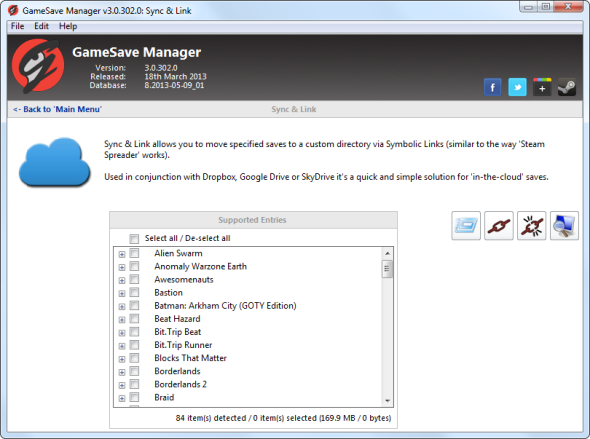
Използвали ли сте други полезни комунални услуги или уебсайтове, които подобряват вашето Steam изживяване? Оставете коментар и ги споделете по-долу!
Крис Хофман е технологичен блогър и всеобщ технологичен наркоман, живеещ в Юджийн, Орегон.